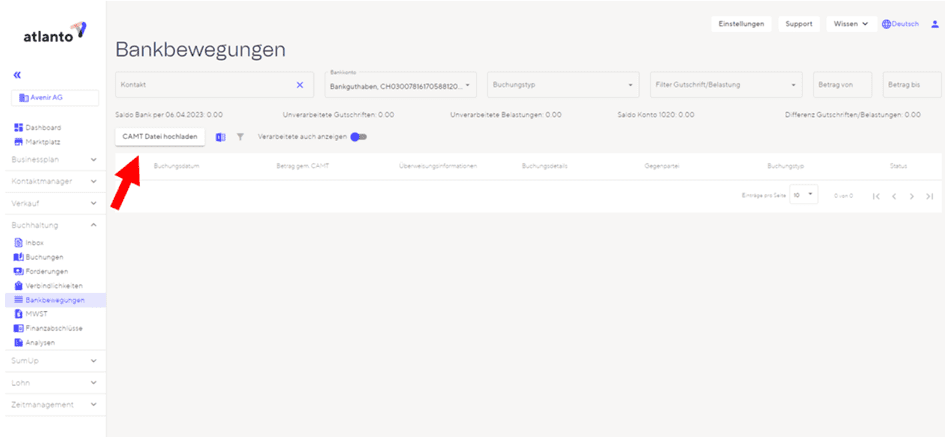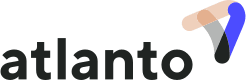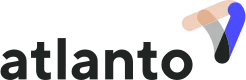In Atlanto können die Banktransaktionen von den meisten Schweizer Banken hochgeladen werden. In diesem Beitrag erfährst du wie du vorzugehen hast, wenn du ein Konto bei der St. Galler Kantonalbank hast.
- Bankkonto erfassen und hinzufügen
In den Einstellungen unter Buchhaltung – Bank-/Kassenkonten kannst du dein Bankkonto erfassen. Wähle hierzu das Konto aus deinem Kontoplan, das du mit deinem Bankkonto verbinden möchtest. Deine Banktransaktionen werden dann standardmässig mit diesem Konto in deiner Buchhaltung verbucht. Vergiss nicht, das erfasste Konto mit dem blauen Häkchen rechts zu validieren. Andernfalls kann das Bankkonto nicht gespeichert werden.
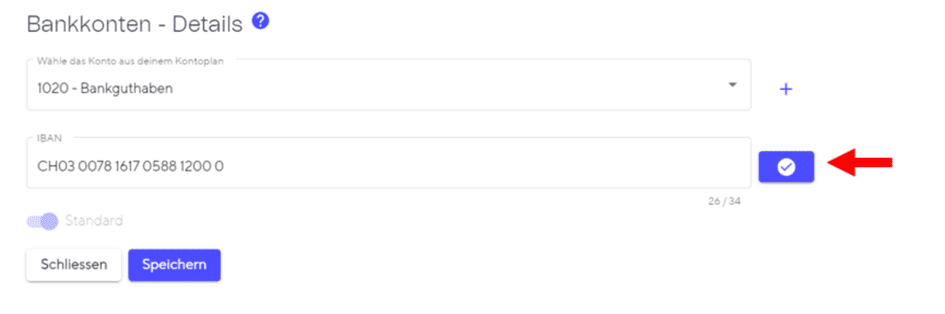
- CAMT-Datei aus dem E-Banking der SGKB herunterladen
Wenn du eine CAMT-Datei aus deinem E-Banking herunterladen möchtest, beachte folgende Schritte:
- Melde dich in deinem SGKB E-Banking an
- Gehe im Reiter auf Services > Datentransfer
- Klicke rechts auf Daten abholen
- Der Datentyp Camt muss gewählt werden
- Es öffnet sich ein weiteres Feld. Wähle den Datentyp Camt.053
- Wähle das entsprechende Konto aus
- Wähle, in welchem Datumsbereich du die Daten abholen möchtest. Damit nichts doppelt verbucht wird, empfiehlt es sich, jeweils alle neuen Daten abzuholen.
- Klicke auf Weiter und dann auf Abholen
- CAMT-Datei in Atlanto hochladen
Sobald die CAMT-Datei heruntergeladen wurde, kannst du dich in Atlanto zu den Bankbewegungen begeben. Dort klickst du auf CAMT-Datei hochladen und ziehst die Datei entweder per Click & Drop in das vorgegebene Fenster oder wählst sie direkt in den Dateien aus. Danach werden sämtliche Transaktionen, die in der CAMT-Datei enthalten sind, in Atlanto angezeigt und du kannst sie entsprechend verbuchen.